SU怎么导出CAD平面图?
溜溜自学 室内设计 2021-08-12 浏览:4101
大家好,我是小溜,在我们日常工作中使用“CAD软件”时会遇到各种各样的问题,不管是新手还是老手都会遇到自己不知道的问题,比如“SU怎么导出CAD平面图?”,那么今天小编就讲解一下该问题吧!此教程共分为以下几个步骤,希望这个教程能帮助到各位小伙伴!
1、打开需要导出成CAD的草图大师模型
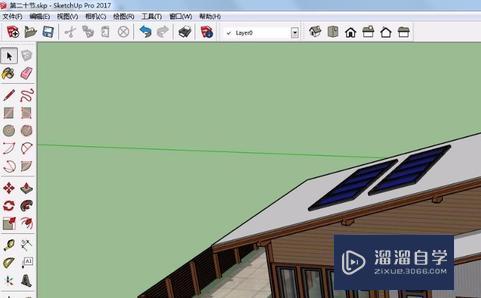
2、首先点击菜单栏,打开相机,然后点击标准视图,将视口调整为需要转化为CAD的视图

3、在菜单栏下面的文件目录内找到导出功能,选择导出为二维图形
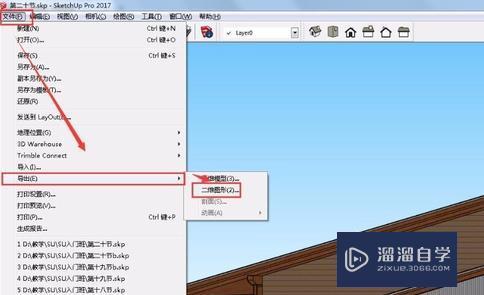
4、点击选项,选择需要的CAD版本、图纸比例、大小已、轮廓线等信息
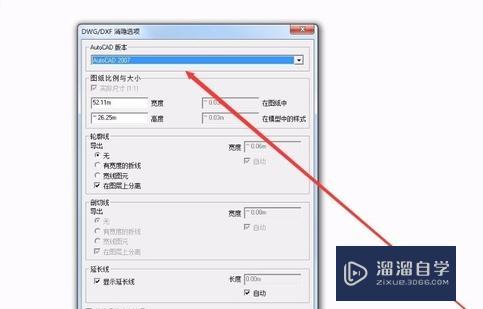
5、导出的文件用CAD打开后如图,操作成功
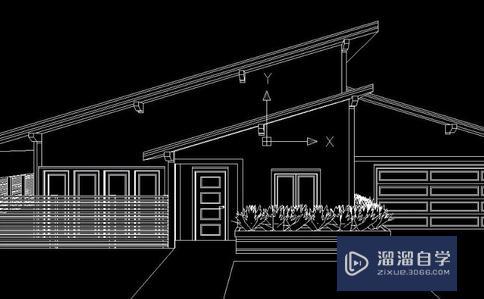
以上内容使用到的电脑型号:联想(Lenovo)天逸510S;系统版本:Windows7;软件版本:SU2017、CAD2016。
以上就是“SU怎么导出CAD平面图?”的全部内容了。小伙伴们可要用心学习哦!虽然刚开始接触CAD软件的时候会遇到很多不懂以及棘手的问题,但只要沉下心来先把基础打好,后续的学习过程就会顺利很多了。
如果小伙伴们还有其他关于CAD软件的问题,也可以来向小溜咨询哦!最后,如果你觉得文章有用就请点赞或者评论吧!希望小编今天所介绍的内容能够为你带来有用的帮助!
相关文章
距结束 06 天 17 : 28 : 13
距结束 00 天 05 : 28 : 13
首页








